穿越火线WIN7 64位怎么调烟雾头最清晰 win7 64位如何调整穿越火线烟雾头清晰度
更新时间:2024-01-14 08:54:51作者:xiaoliu
《穿越火线》是一款备受玩家喜爱的射击游戏,而其中的烟雾头更是让人眼前一亮的技巧之一,在WIN7 64位系统中,很多玩家却遇到了烟雾头不够清晰的问题。该如何调整穿越火线烟雾头的清晰度呢?在本文中我们将为大家详细介绍WIN7 64位系统下调整烟雾头清晰度的方法,帮助玩家们更好地享受游戏的乐趣。
具体步骤如下:
1、右击桌面空白处,点击屏幕分辨率。
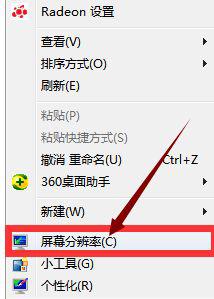
2、选择高级设置,点击进入。
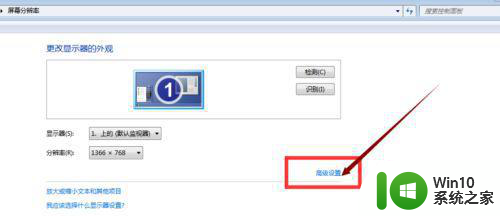
3、找到监视器,将颜色改为增强色(16位),点击应用。
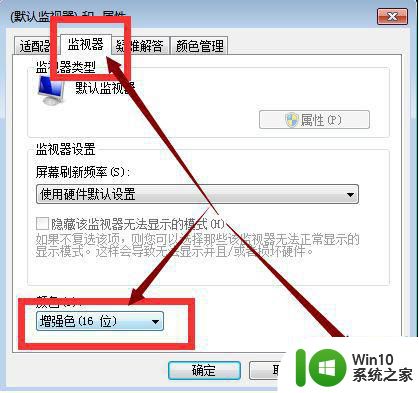
4、打开控制面板,找到NVIDIA控制面板,点击进入。
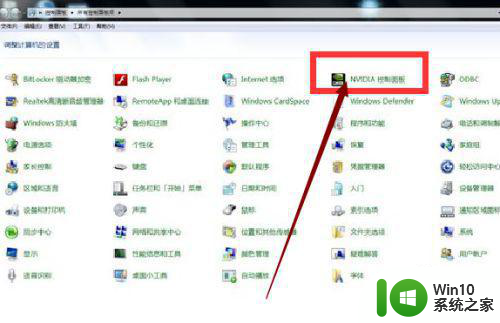
5、找到调整视频颜色设置,点击进入。
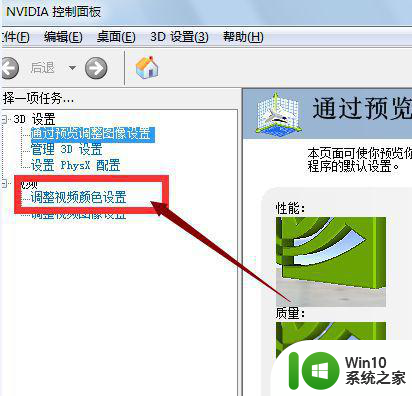
6、在页面上按照下图所示的标准进行设置,分别设置值为78,55,11,35即可。

7、进入游戏在设置中将全屏改为16bit,然后屏幕亮度调整为32即可。

以上就是穿越火线WIN7 64位怎么调烟雾头最清晰的全部内容,碰到同样情况的朋友们赶紧参照小编的方法来处理吧,希望能够对大家有所帮助。
穿越火线WIN7 64位怎么调烟雾头最清晰 win7 64位如何调整穿越火线烟雾头清晰度相关教程
- 穿越火线win7烟雾头调整技巧 如何在win7系统中调整穿越火线的烟雾头效果
- window7穿越如何调烟雾头看得最清楚 如何在Windows 7中调整穿越烟雾头的显示效果
- win7如何调烟雾头最清晰 - win7烟雾头调节方法
- windows7怎么调整烟雾头的清晰度最高 如何在windows7上把烟雾头调整至最佳状态
- win7调烟雾头2019win7烟雾头怎么调最清楚 win7烟雾头调节方法
- win7烟雾头如何调最清楚最新 烟雾头怎么调win7最清楚
- cf调烟雾头win7最清楚设置方法 cf烟雾头win7怎么调最清楚
- win7电脑怎么调烟雾头最清楚 win7电脑调烟雾头最清晰的方法
- w7烟雾头怎么调最清楚 烟雾头盔w7最新调法
- window7cf烟雾头怎么调最清楚2022 window7cf烟雾头调节教程2022
- 穿越火线怎么全屏去黑边win7 穿越火线有黑边怎么调win7
- window7如何调整烟雾头效果 window7新版CF烟雾头调整教程详解
- window7电脑开机stop:c000021a{fata systemerror}蓝屏修复方法 Windows7电脑开机蓝屏stop c000021a错误修复方法
- win7访问共享文件夹记不住凭据如何解决 Windows 7 记住网络共享文件夹凭据设置方法
- win7重启提示Press Ctrl+Alt+Del to restart怎么办 Win7重启提示按下Ctrl Alt Del无法进入系统怎么办
- 笔记本win7无线适配器或访问点有问题解决方法 笔记本win7无线适配器无法连接网络解决方法
win7系统教程推荐
- 1 win7访问共享文件夹记不住凭据如何解决 Windows 7 记住网络共享文件夹凭据设置方法
- 2 笔记本win7无线适配器或访问点有问题解决方法 笔记本win7无线适配器无法连接网络解决方法
- 3 win7系统怎么取消开机密码?win7开机密码怎么取消 win7系统如何取消开机密码
- 4 win7 32位系统快速清理开始菜单中的程序使用记录的方法 如何清理win7 32位系统开始菜单中的程序使用记录
- 5 win7自动修复无法修复你的电脑的具体处理方法 win7自动修复无法修复的原因和解决方法
- 6 电脑显示屏不亮但是主机已开机win7如何修复 电脑显示屏黑屏但主机已开机怎么办win7
- 7 win7系统新建卷提示无法在此分配空间中创建新建卷如何修复 win7系统新建卷无法分配空间如何解决
- 8 一个意外的错误使你无法复制该文件win7的解决方案 win7文件复制失败怎么办
- 9 win7系统连接蓝牙耳机没声音怎么修复 win7系统连接蓝牙耳机无声音问题解决方法
- 10 win7系统键盘wasd和方向键调换了怎么办 win7系统键盘wasd和方向键调换后无法恢复
win7系统推荐
- 1 风林火山ghost win7 64位标准精简版v2023.12
- 2 电脑公司ghost win7 64位纯净免激活版v2023.12
- 3 电脑公司ghost win7 sp1 32位中文旗舰版下载v2023.12
- 4 电脑公司ghost windows7 sp1 64位官方专业版下载v2023.12
- 5 电脑公司win7免激活旗舰版64位v2023.12
- 6 系统之家ghost win7 32位稳定精简版v2023.12
- 7 技术员联盟ghost win7 sp1 64位纯净专业版v2023.12
- 8 绿茶ghost win7 64位快速完整版v2023.12
- 9 番茄花园ghost win7 sp1 32位旗舰装机版v2023.12
- 10 萝卜家园ghost win7 64位精简最终版v2023.12